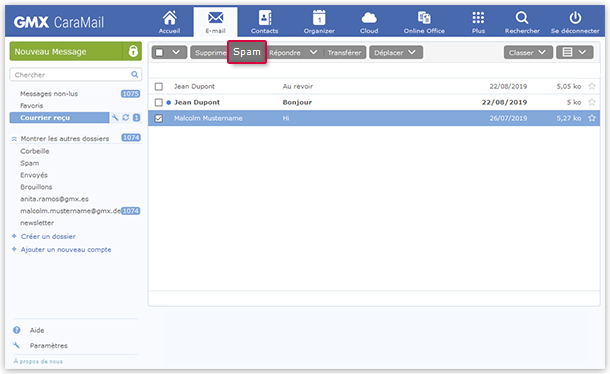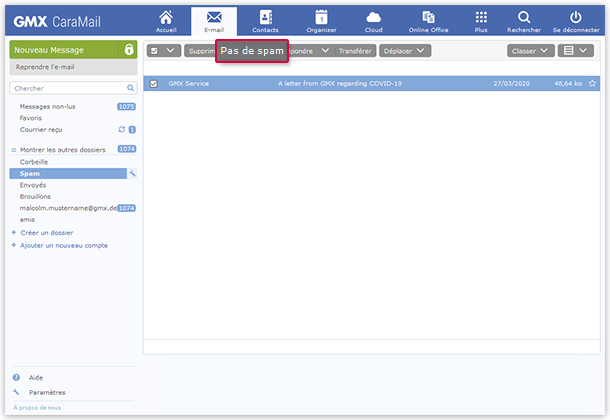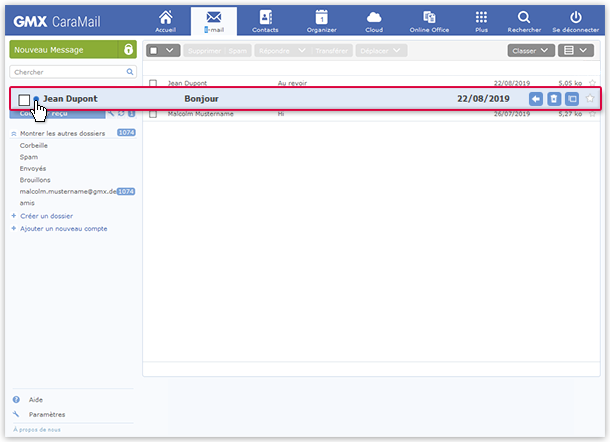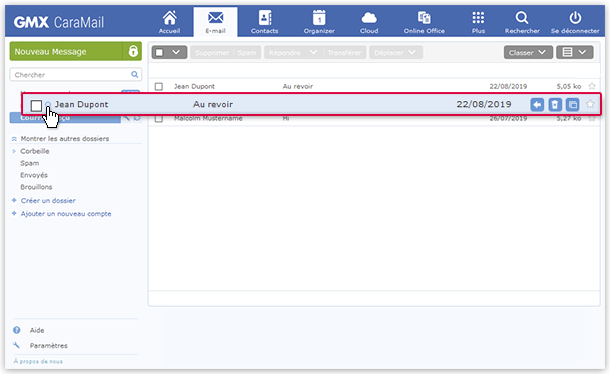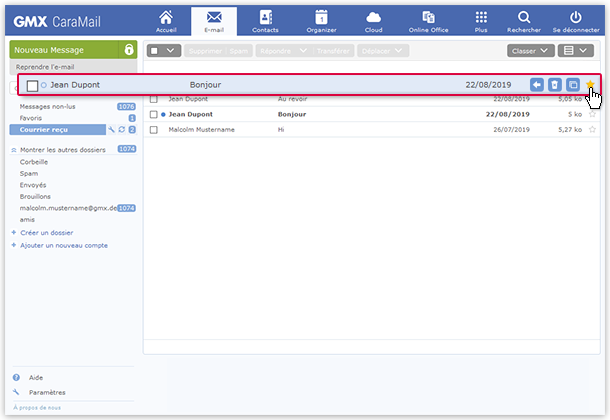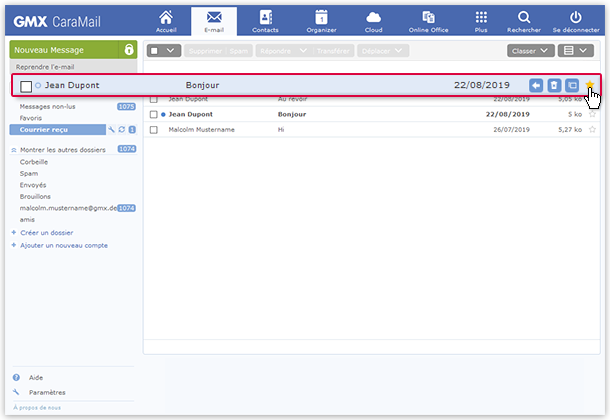Navigation auf-/zuklappen
Marquage d'e-mails
Marquez un e-mail comme Spam, lu ou favori pour nettoyer votre boîte aux lettres.
Comment marquer un e-mail comme Spam
Comment marquer un e-mail comme Pas de spam
Comment marquer un e-mail comme lu
Comment marquer un e-mail comme non lu
Comment marquer un e-mail comme Favori
Comment marquer un e-mail comme non favori
Cet article a-t-il été utile ?